Weißt du eigentlich, was der „kritische Pfad“ ist? Nein, damit ist keine besonders steile Bergwanderung gemeint. Es handelt sich hierbei um einen Begriff aus dem Projektmanagement. Wir erklären dir heute, was es mit der „Critical Path Method“ (CPM) auf sich hat und wie du sie dir in der Projektplanung mit MS Project zunutze machen und dir den „kritischen Pfad“ anzeigen lassen kannst.
Critical Path Method: Was ist der „kritische Pfad“ im Projektmanagement?
Plant man ein größeres und komplexes Projekt, ist es eine der schwierigsten Aufgaben, die Übersicht über alle Vorgänge, Abhängigkeiten und notwendigen Zwischenziele von Anfang bis Ende zu behalten.
Um dies zu erleichtern, wird im Projektmanagement gerne die sogenannte „Critical Path Method“, kurz CPM, eingesetzt. Der „kritische Pfad“, manchmal ist auch vom „kritischen Weg“ die Rede, ist eine Methode, um die wichtigsten Aufgaben zu identifizieren, die in einem Projekt zur Erreichung des Ziels beitragen und deshalb zwingend notwendig sind. Wird eine solche Aufgabe nicht abgeschlossen, kann die darauffolgende auch nicht durchgeführt werden, ist also davon abhängig. Im Ergebnis kann das dazu führen, dass Deadlines nicht eingehalten werden können.
Der kritische Pfad in Projekten: Ein einfaches Beispiel
Das Ganze lässt sich gut an einem einfachen Beispiel verdeutlichen. Nehmen wir an, wir wollen eine neue Lampe an unserer Decke anbringen. Dazu definieren wir nun die wichtigsten Aufgaben für unser kleines Projekt wie folgt.
- Einen Platz für die Lampe aussuchen
- Passende Schrauben kaufen
- Eine Lampe aussuchen
- Ein Loch in die Decke bohren
- Schrauben anbringen
- Die Lampe aufhängen
Schauen wir uns diese Aufgaben genauer an, stellen wir schnell fest, dass wir einige davon erst erledigen können, wenn wir vorher andere Aufgaben erledigt haben. Diese Aufgaben sind also von anderen Aufgaben abhängig. So können wir etwa erst ein Loch in die Decke bohren (4.), wenn wir uns einen Platz für die Lampe ausgesucht haben (1.). Außerdem können wir die Schrauben erst anbringen (5.), wenn wir sie gekauft haben (2.) und ein Loch in die Decke gebohrt haben (4.). Die Lampe anbringen (6.) können wir außerdem erst, wenn wir eine Lampe ausgesucht haben (3.) und die Schrauben angebracht haben (5.).
Die Aufgaben „ein Loch in die Decke bohren“, „Schrauben anbringen“ und „die Lampe aufhängen“ sind Aufgaben, die wir in einer bestimmten Reihenfolge erledigen müssen, damit wir unser Projekt erfolgreich abschließen können. Man nennt diese Aufgaben deshalb „folgegebundene Aktivitäten“.
In unserem Projekt sind deshalb diese drei Aufgaben, gemeinsam mit dem ersten Schritt „Platz für die Lampe aussuchen“ der „kritische Pfad“ unseres Projektes. Sie müssen also in einer bestimmten Reihenfolge erledigt werden und müssen mehr oder weniger beendet sein, bevor mit der nächsten Aufgabe begonnen werden kann und haben Auswirkungen auf das geplante Enddatum unseres Projektes. Wenn wir sie nicht erledigen, wird es sich zwangsläufig nach hinten verschieben.
In Microsoft Project werden diese Abhängigkeiten über sog. Vorgangsbeziehungen in der Spalte „Vorgänger“ abgebildet. In der Regel kommt es dabei zu mehreren parallelen Arbeitssträngen mit unterschiedlicher Dauer. Auf dem kritischen Pfad liegen dann genau die Vorgänge des Stranges, der die Gesamtdauer des Projektes und damit das Enddatum direkt beeinflusst.
Den kritischen Pfad in MS Project anzeigen
Anzeigen des kritischen Pfades im Gantt-Diagramm
Auch das beliebte Projektmanagement-Tool MS Project arbeitet nach der Methode des kritischen Pfades. Deshalb erklären wir dir nun, wie du ihn aktivieren und anzeigen lassen kanns.
- Öffne dazu zunächst die Gantt-Diagramm-Ansicht.
- Klicke nun auf die Registerkarte Format.
- Darin setzt du nun ein Häkchen bei „kritische Vorgänge“.
Anschließend werden alle kritischen Vorgänge in deinem Projekt rot hervorgehoben.
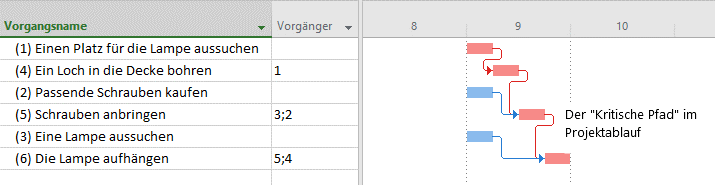
Anzeigen in anderen Vorgangsansichten bei MS Project
Den kritischen Weg oder Pfad kannst du dir allerdings auch in jeder anderen Vorgangsansicht anzeigen lassen. Dazu musst du ihn nur hervorheben.
- Wählen auf der Registerkarte Ansicht in der Gruppe Vorgangsansichten eine beliebige Ansicht aus.
- Bleibe auf der Registerkarte Ansicht, und wähle aus der Liste Hervorheben den Eintrag Kritisch aus.
Der kritische Weg wird dann gelb angezeigt. Wenn du nur die Vorgänge auf dem kritischen Weg sehen möchten, wähle unter Ansicht den Pfeil Filter und dann Kritisch aus.
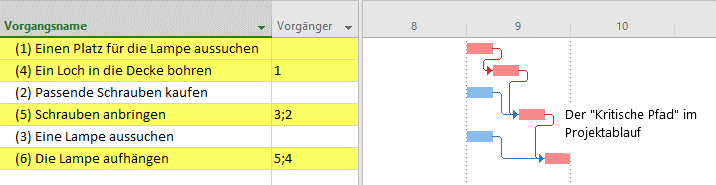
Ob es nun also lediglich die Lampe an der Decke oder doch ein größeres Projekt ist, der kritische Pfad wird dir dabei helfen, in jedem Projekt einen Überblick über die wichtigsten Aufgaben zu behalten!
Du interessierst dich für weitere Themen rund um die Microsoft 365? Dann schau gerne auf unserem flecsable Blog vorbei. Hier findest du jede Woche spannende Beiträge zu verschiedenen Aspekten der Online-Zusammenarbeit mit Microsoft. Weitere Tipps und Impulse für die Arbeit in deinem Online-Team kannst du außerdem in unserem Buch „Online-Teamhacks“, erschienen im ManagerSeminare Verlag, nachlesen.



